很多小伙伴还不清楚eclipse怎么导入myeclipse?今天小编就为大家带来了eclipse项目导入myeclipse方法,还不清楚eclipse怎么导入myeclipse的小伙伴快来看看吧!

1.将web项目手动拷贝到Eclipse的工作空间下
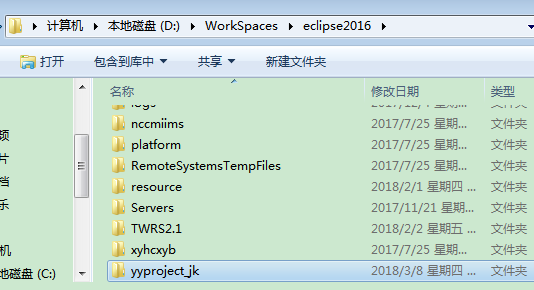
我将要导入的项目-yyproject_jk,当前位置保存在桌面上;
Eclipse工作空间的路径为:D:WorkSpacesclipse2016;
将项目拷贝到Eclipse的工作空间下
2.打开Eclipse--右键--Import--选择从工作空间中导入(Existing Projects into Workspace)
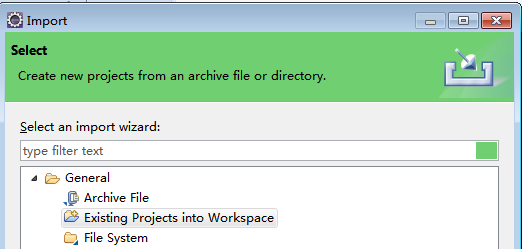
--Next--Browse--弹出Eclipse的工作空间根目录
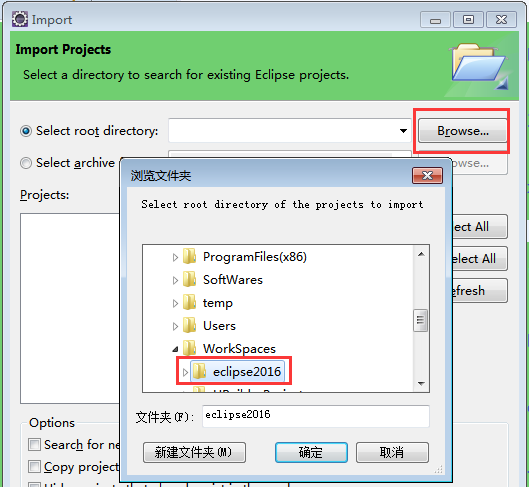
--将其展开,找到名称为yyproject_jk的文件夹--确定--取消勾选项Copy projects into workspace--Finish即可。
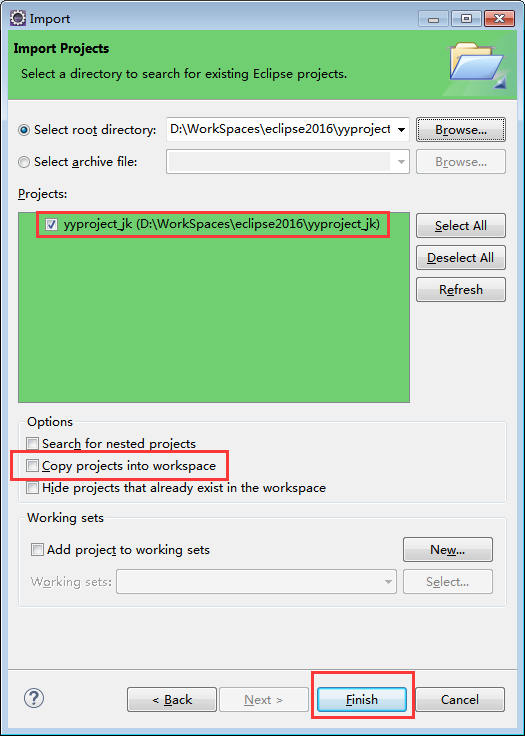
在导入项目之后,大家会发现,项目报错了,会出现红x,或者出现一个红色的感叹号,不要急,现在项目是没有问题的,只是项目环境没有配置好。
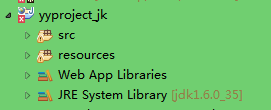
选中项目--右键--Build Path--Configure Build Path
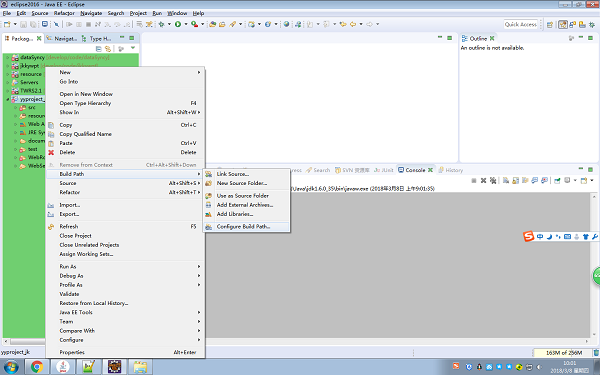
左侧选中Java Build Path --Libraries
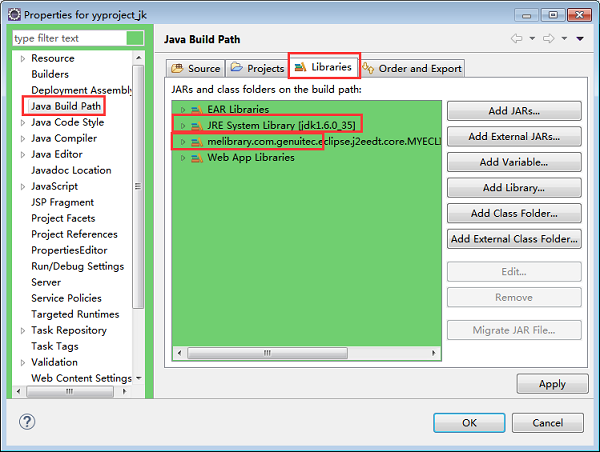
改jdk:如果提示jdk版本不一致,则需要将jdk改成自己的jdk,方法:选中--右侧Edit--切换成自己的jdk即可;
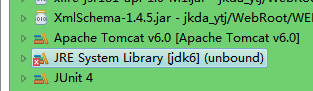
删掉MyEclipse的配置项:即第二个红框,方法:选中--右侧Remove即可;
添加tomcat服务器:右侧选择Add Library...--选择Server Runtime--Next--选择一个要运行的server--Finish即可。
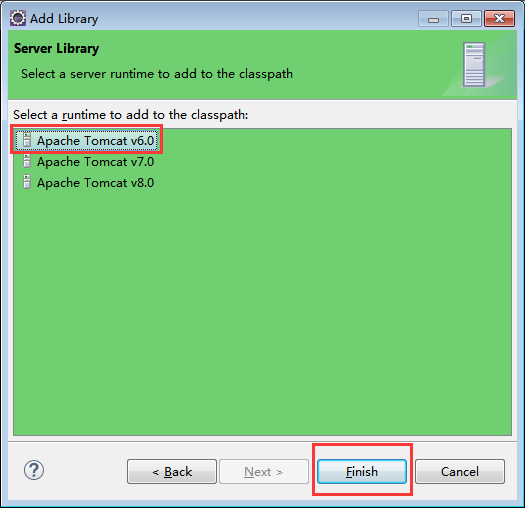
然后,点击Apply--OK即可
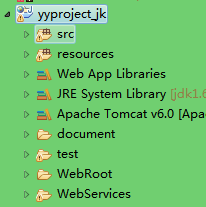
现在基本项目都不会报错了,不知道大家学会了没有。
以上就是eclipse怎么导入myeclipse【eclipse项目导入myeclipse】的介绍了,希望对你有所帮助~


